Autodesk AutoCAD® es una herramienta esencial para arquitectos, ingenieros y profesionales de la construcción, proporcionando funcionalidades avanzadas para el dibujo y anotación de geometría 2D y modelos 3D. Este software permite trabajar con sólidos, superficies y objetos de malla, además de automatizar tareas cruciales como la comparación de dibujos, sustitución de bloques, recuento de objetos y creación de planificaciones.
Una característica distintiva de AutoCAD es su capacidad para personalizar el espacio de trabajo y maximizar la productividad. Esto se logra a través de aplicaciones complementarias y API, que permiten a los usuarios adaptar el software a sus necesidades específicas.
La colaboración entre equipos es otro aspecto crucial en AutoCAD. El software facilita compartir y anotar dibujos de manera segura en dispositivos de escritorio, web o móviles, asegurando la fidelidad y compatibilidad de los archivos DWG a través de la tecnología TrustedDWG® de Autodesk.

La versión más reciente de Autodesk AutoCAD pone énfasis en mejorar la colaboración y eficiencia en el flujo de trabajo. Ofrece acceso a una amplia gama de piezas y elementos adicionales específicos de cada industria, herramientas API para automatizar procesos habituales y más de 1000 aplicaciones de terceros, lo que permite a los usuarios completar sus proyectos con mayor rapidez y precisión.
Testimonios de usuarios destacan la eficacia de AutoCAD en diversos contextos. Ron Rose, director de marketing de Mountain Productions, resalta la velocidad y precisión del software en situaciones de emergencia. Por su parte, David Slusser, gerente de proyectos de Martz Technologies, y Danielle Golden, fundadora de Studio GLDN, enfatizan la versatilidad de AutoCAD en proyectos que van desde el diseño de edificios hasta interiores.
En cuanto a opciones de suscripción, Autodesk ofrece la AEC Collection, un conjunto de herramientas CAD y BIM para diseñadores, ingenieros y contratistas. Esta colección facilita la entrega de proyectos desde el diseño inicial hasta la construcción, apoyada por un entorno de datos común basado en la nube. Incluye flujos de trabajo integrados desde el diseño hasta la construcción y una combinación de AutoCAD y Revit para proporcionar documentación precisa para cualquier proyecto.
Para aquellos interesados en adquirir AutoCAD, es importante comparar las distintas versiones disponibles, como AutoCAD y AutoCAD LT, y considerar las opciones de API y automatización, diseño arquitectónico y colaboración. La disponibilidad en la nube y en dispositivos móviles también es un factor clave. AutoCAD está disponible para su adquisición y uso por millones de personas en todo el mundo, quienes buscan mejorar su creatividad y eficiencia con el software CAD 2D y 3D.
Características
Diseño 3D renovador
Permite crear y comunicar cualquier tipo de diseño con sus herramientas y opciones de modelado y visualización en tres dimensiones.
Información amplia en plano 2D
Tiene la capacidad de generar documentación y gráficos en dos dimensiones con un extenso equipo de herramientas de dibujo, edición y anotación.
Experiencia personalizada
AutoCAD le permite al usuario modificar el orden y el lugar de las opciones para así adaptarse a todas las comodidades del diseñador, mejorando su productividad y velocidad al hacer planos de cualquier dimensión.
Colaboración vinculada
Utilice y comparta datos de archivos de distintas procedencias, ya sea PDF, DGN, Bing Maps, Navisworks o la aplicación para el celular de AutoCAD.

Funciones
- AutoCAD posibilita el uso de distintas figuras —ubicadas en el editor de dibujo— y operarlas por medio de una pantalla o medio gráfico, estas figuras son gestionadas por una base de datos y representan entidades geométricas, como lo son las líneas, los puntos, los arcos, rectángulos, etc.
- El programa accede a procesar imágenes de tipo vectorial y archivos de fotografía como lo son las imágenes hechas de mapa de bits, sobre estos se dibujan figuras sencillas o básicas y a través de herramientas destinadas a la edición se generan gráficos mucho más complejos.
- AutoCAD está destinado a la elaboración y producción de planos de distintas dimensiones, aplicando técnicas tradicionales de boceto en dibujo, como lo es el uso de líneas de distintos grosores y texturas, además del uso de colores y tonos. Gracias a una de sus versiones lanzadas, permite conceptuar un espacio donde se separen las fases del diseño en 2D y 3D, por o que es ideal para hacer diseños arquitectónicos.
- Permite organizar cada proceso del boceto o diseño en distintas capas, manteniendo un orden armonioso entre cada pieza, además identifica las capas con colores, por lo que es más fácil guiarse.
Ventajas de AutoCAD
- Se dibuja de manera más ágil, rápida y sencilla con un acabado impecable, por lo que no se necesita hacer el boceto a mano, por lo que de una te ahorra tiempo y es mucho más sencillo.
- Da paso al intercambio de información no solo física (en papel), también lo hace mediante archivos, lo cual señala que dentro de éste hay una mayor rapidez y efectividad al momento de interpretar dibujos y planos, incluso en el uso del 3D.
- Con sus herramientas de acotación y demás, es posible mejorar la imagen de un boceto o diseño hecho en papel, por lo que es una gran herramienta para marcar mucho más las líneas y aclarar la imagen visual del proyecto, además de contar con distintos métodos de presentación fotorrealísticos.
- Un detalle a mencionar del programa es que se a convertido en un estándar cuando se habla del diseño en el ordenador, por el hecho de ser versátil en el ámbito, teniendo la posibilidad de ampliar el programa base a través de la programación.
- Permite conocer los posibles errores de la construcción y determinar si hay riesgo de futuros accidentes, con el programa se sabrá con certeza si físicamente la estructura será capaz de soportar los materiales y si las condiciones geográficas de la zona son ideales para iniciar el proyecto de construcción.
- También sus funcionalidades de capa muy similares a las del Photoshop permite tener el diseño totalmente ordenado, aumentando así el flujo de trabajo y la dosis de productividad al momento de realizar una pieza gráfica arquitectónica.
Desventajas de AutoCAD
- El programa tiene un costo elevado, debido a la licencia que presenta.
- Saber usar con gran manejo el software requiere mucho tiempo, debido a que hay una cantidad muy elevada de funciones, e incluso que son de poca aplicación, han de ser muy específicas.
- Se requiere un computador potente para trabajar con velocidad de procesamiento, y un espacio alto en el disco duro, esto para no tener interrupciones continuas durante el dibujo.

Todas las opciones de AutoCAD
Barra de menús
Esta zona permite acceder a las opciones de AutoCAD de la misma manera que en el resto de aplicaciones Windows. Algunas de estas opciones muestran una flecha, eso quiere decir que contienen una especie de submenú que se abrirá si mantenemos el cursor del ratón sobre el elemento del menú. En la barra de estado obtendremos una breve descripción del uso de cada opción a medida se vaya seleccionando.
Barras de herramientas
AutoCAD posee muchas de este tipo de barras, por lo que tan sólo se pueden observar por defecto del programa un reducido número de ellas. Esto permite la fácil accesibilidad a cada una de las órdenes de AutoCAD de una forma más instantánea. Algunos de los botones contienen una pequeña flecha en su esquina inferior derecha: ese símbolo indica que a su vez contienen otra barra de botones desplegables con otros usos.
Para abrirla hay que hacer clic con el botón izquierdo del ratón sobre el mismo ícono y mantener el botón pulsado. Para poder ver una barra de herramientas, haz clic con el botón derecho del ratón sobre cualquiera de las barras de herramientas, con esto se presentará un menú estilo lista donde se puede escoger la barra de herramientas que se desee activar o desactivar. Con esto se personaliza el programa a la comodidad del usuario.
Área de dibujo
Es el espacio en el que se realizará el boceto, donde se desarrolla todo el plano. En AutoCAD es posible tener activos simultáneamente de estas ventanas, algo bastante similar a los navegadores de internet; es una prioridad siempre tener el máximo espacio de dibujo para trabajar cómodamente.
Icono del SCP
SCP cuyas siglas significan «sistema de coordenadas personales». El cual representa la ubicación de los ejes X, Y, Z en el lienzo del programa, que es en el área de dibujo. Detalle que es muy importante a la hora de trabajar en tres dimensiones.
Pestañas de selección de modelo y planos
Son unas pequeñas lengüetas que permiten seleccionar el área de trabajo donde se está creando el modelo completo (espacio modelo) y el área de trazado de planos (espacio papel). Es posible realizar una cantidad casi infinita de planos o presentaciones como se necesite a partir de un diseño de AutoCAD.
Barras de desplazamiento
Sirven para moverse horizontal y verticalmente por el proyecto, algo muy parecido a otras aplicaciones destinadas a Windows, aunque en el caso de AutoCAD no se van a utilizar prácticamente nunca. En su lugar se utilizarán las herramientas de zoom y desplazamiento. Lo mejor es desactivarla desde el menú Herramientas >Opciones > Visual > Elementos de Ventana, desde donde también se puede configurar los colores y los tipos de letra que va a utilizar el programa.
Ventana de líneas de comando
Se trata de una ventana de texto en la que se puede introducir distintos comandos de AutoCAD desde el teclado, y que tendrá como objetivo para que AutoCAD pida información sobre datos o acciones requeridas. Cada una de las acciones que AutoCAD puede realizar está vinculada a un comando, y cabe mencionar que hay órdenes que tan sólo pueden ser introducidas mediante dicho comando.
Barra de estado
Sirve para visualizar las coordenadas de la posición actual del cursor del ratón, para obtener una breve guía sobre los comandos, y también posee una serie de botones extra.
También hay que mencionar que proporciona acceso rápido a algunas de las herramientas de dibujo más utilizadas en el programa. Puede activar y desactivar parámetros como rejilla, rastreo polar y referencia a objetos.
Ventanas de diálogo o de edición
En algunos momentos del trabajo, AutoCAD mostrará ventanas adicionales desde donde realizaremos las opciones propias del comando que se haya ejecutado.
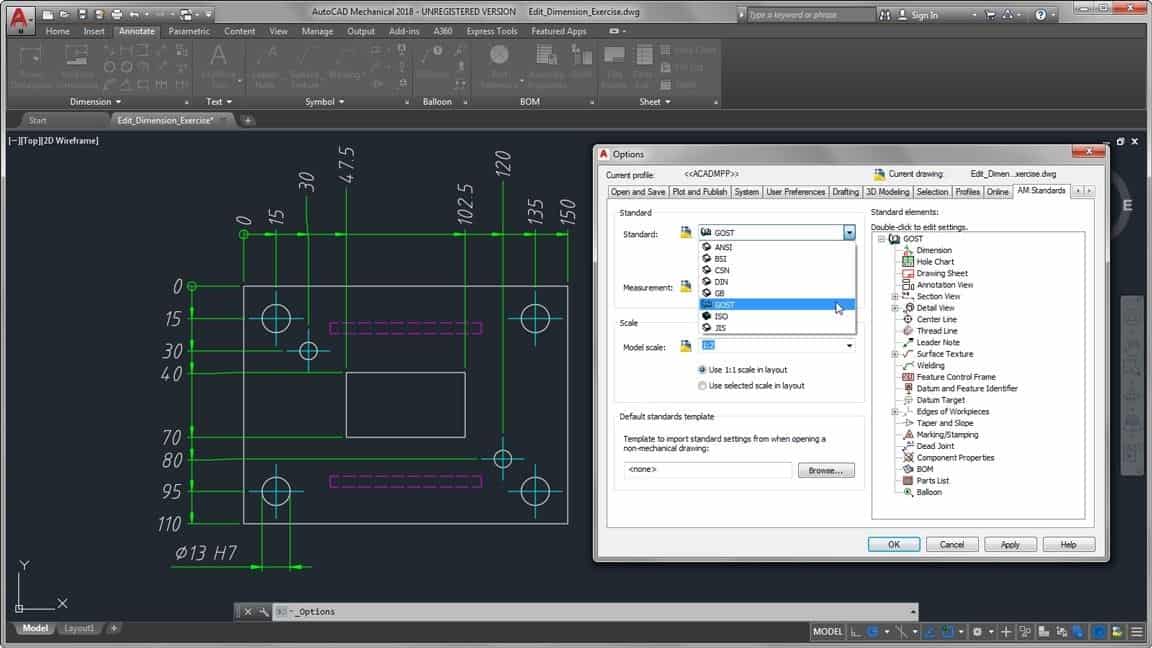
Los comandos en AutoCAD
La interacción del usuario es realizada a través de comandos, de edición o dibujo, desde la línea de órdenes, con la que el programa está fundamentalmente orientado. Las versiones más recientes del programa permiten la introducción de éstas mediante una interfaz gráfica de usuario, que automatiza el proceso.
Comandos y atajos en AutoCAD en español
Atajos básicos
- Línea (L)
- Polilínea (PL)
- Spline (SPL)
- Círculo (C)
- Elipse (EL)
- Arco (A)
- Rectángulo (REC)
- Polígono (POL)
- Sombreado (SB)
Comandos para modificar
- Desplazar (D)
- Copiar (CP)
- Estirar (EI)
- Girar (GI)
- Simetría (SI)
- Escala (ES)
- Recortar (RR)
- Alargar (AL)
- Empalme (MP)
- Borrar (B)
- Descomponer (DP)
- Desfase (EQ)
Comandos de anotación y otras utilidades
- Texto (TXM)
- Acotar (ACO)
- Directriz (DIRR)
- Crear bloque (BQ)
- Copiar/Pegar “Control+C”/”Control+V”
- Medir (DIST)
- Propiedades (PR)
- Igualar propiedades (IP)
- Zoom (Z)
- Zoom todo (Z,T)
- Guardar “Cotrol+S”
- Guardar como “Control+shift+S”
- Abrir nuevo dwg “Control+O”
Atajos de AutoCAD en inglés
Atajos para dibujo 2D
- LINE (L): Dibuja rectas consecutivas especificando un punto inicial y los subsiguientes
- CIRCLE (C): Dibuja un círculo especificando su centro y radio (o diámetro)
- ARC (A): Dibuja un arco especificando tres puntos
- RECTANGLE (REC): Dibuja un rectángulo especificando dos esquinas opuestas
- ELLIPSE (EL): Dibuja una elipse especificando un eje (recta) y la distancia al extremo de su otro eje
- POLYGON (POL): Dibuja un polígono regular especificando su número de lados, su centro, y un radio (a un vértice o al centro de un lado)
- PLINE (PL): Dibuja rectas y arcos consecutivos de la misma forma que el comando LINE dando como resultado un solo objeto de varios segmentos.
- HATCH (H): Dibuja un sombreado especificando el área a sombrear y el tipo de textura en un cuadro de diálogo.
Atajos de visualización
- PAN (P): Arrastra la vista en la pantalla. Mantiene la ampliación.
- ZOOM Window (Z,W): Amplía la vista especificando una ventana rectangular.
- ZOOM Dynamic (Z,D): Cambia la vista de forma dinámica especificando tamaño y posición de una ventana
- ZOOM Scale (Z,S): Cambia la ampliación de la vista especificando un factor respecto de la vista actual (X) o respecto del espacio papel (XP)
- ZOOM Center (Z,C): Mueve la vista centrando un punto especificado en el dibujo.
- ZOOM Object (Z,O): Amplía la vista de un objeto seleccionado.
- ZOOM All (Z,A): Muestra todos los objetos dibujados y los límites de la grilla previamente definida
Atajos de modificación
- MOVE (M): Mueve objetos seleccionados, especificando dos puntos de desplazamiento
- COPY (C): Copia objetos seleccionados, especificando dos puntos de desplazamiento
- ERASE (E): Borra los objetos seleccionados
- ARRAY (AR): Copia objetos seleccionados de forma múltiple, especificando parámetros en un cuadro de diálogo.
- ROTATE (RO): Gira objetos seleccionados, especificando punto base de rotación y ángulo de referencia
- STRETCH (S): Modifica objetos moviendo sus vértices seleccionados con ventana segmentada
- TRIM (TR): Corta segmentos de objetos a partir de intersecciones.
- EXTEND (EX): Extiende una línea hasta otra previamente especificada
- OFFSET (O): Crea objetos que distan la misma longitud del objeto original en todos sus puntos
- MIRROR (M): Crea objetos de forma simétrica al original respecto de un eje “espejo” de dos puntos.
- FILLET (F): Redondea un vértice. Se puede especificar el radio del arco de redondeo
- CHAMFER (CHA): Recorta un vértice. Se puede especificar la distancia desde el vértice a cada lado
- EXPLODE (X): Descompone un objeto de múltiples lados en rectas y arcos sencillos
- SCALE (SC): Cambia el tamaño de un objeto especificando un punto base y un factor de escala
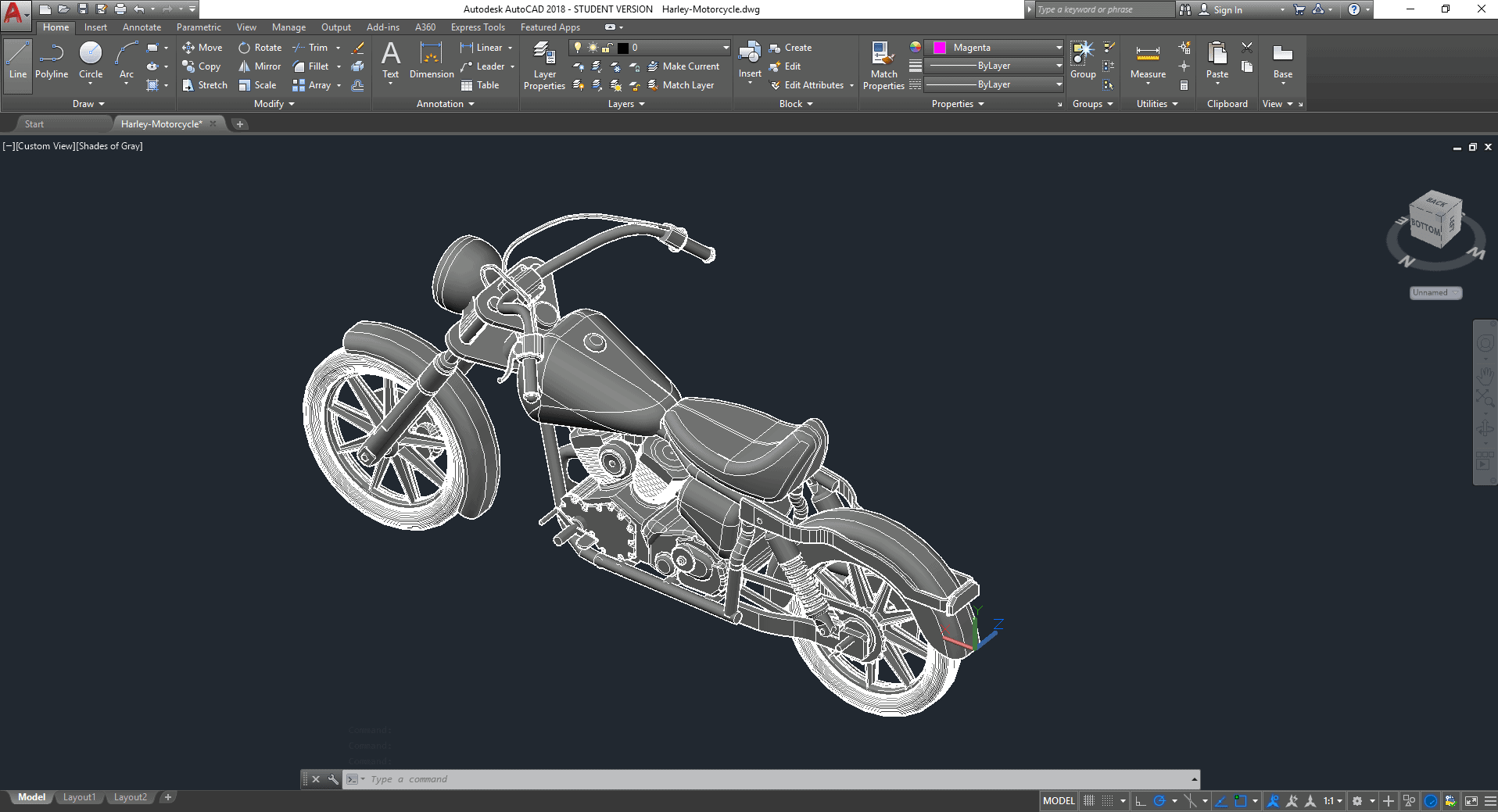
Novedades
- Hubo mejoras en la importación de archivos PDF para que utilice la herramienta de reconocimiento de texto para convertir de manera hábil la geometría de un PDF a objetos de texto y Mtext.
- Referencias de archivo externas, ahora se puede ahorrar tiempo y olvidar todas las molestias con herramientas sencillas que reparan las rutas interrumpidas para archivos referenciados de manera externa.
- Selección de objetos, con esto es posible navegar libremente alrededor del proyecto al tiempo que selecciona los objetos que permanecen en la selección fijada, incluso si se llega a desplazar o a hacer una ampliación fuera de la pantalla.
- Unas mejoras relacionadas con el texto y MText, ahora es capaz de transformar las combinaciones de texto y los objetos de Mtext en un solo objeto de Mtext con la herramienta Combinar texto.
Además de estas novedades en AutoCAD, la propia la compañía cuenta con su plataforma 123D, la cual está especialmente enfocada en la impresión en tres dimensiones (3D) desde hace muchos años, permitiendo a los usuarios compartir y adquirir modelos para imprimir de sus propios diseños.
Consejos para dominar el AutoCAD
No utilizar los íconos
Es mucho mejor usar los comandos, No es totalmente necesario saberse todos los comandos y atajos de memoria, con el paso del tiempo y la práctica se puede ir aprendiendo los que más sean útiles para tu enfoque.
Siempre habrá ayuda
Si por casualidad no recuerdas el comando ni tampoco el ícono, en la esquina superior de la izquierda existe una opción de búsqueda en la que se puede escribir la acción que planeas realizar, incluso explicará cómo se puede utilizar el comando.
Añadir bloque en la línea de comandos
Si ya has añadido anteriormente un bloque, basta con escribir su nombre en la línea de comandos para volver a insertarlo.
Cambiar de capa en la línea de comandos
Con solo escribir el nombre de la capa existe la posibilidad de cambiar a otra sin necesidad de hacerlo con el cursor.
La función de anclar
Si de manera constante se utilizan los mismos diseños, se pueden anclar fácilmente al menú para tenerlo siempre al alcance y de primera mano.
El autoguardado
Una asombrosa y sobre todo necesaria herramienta es el autoguardado, cuya opción es modificar el tiempo en el que se guardan los cambios de un archivo o diseño. En las opciones generales, justo en abrir y guardar se puede manejar esta opción.
Pegar un objeto de un documento a otro
Para copiar un dibujo de un archivo a otro no es posible utilizar la herramienta de copiar. La manera más sencilla es utilizar el mismo teclado, se selecciona el trabajo, se presiona el control C para copiar, para luego dirigirse al nuevo documento y pegarlo sobre el actual con control V.
¿Por qué utilizar AutoCAD Architecture? ¿Qué ocurre con el clásico?
A diferencia del AutoCAD Clásico, el AutoCAD Architecture es una modalidad del programa que se especializa únicamente en la arquitectura. Los arquitectos utilizan mucho la versión clásica, y está bien, de hecho, utilizar uno u otro es opcional —dependería de las necesidades y usos de cada quien—, la clásica es utilizada por muchos ingenieros y otros profesionales encargados del diseño, pero, el AutCAD Architecture incluye herramientas muy útiles para todo arquitecto, es mucho más específico para las necesidades de este ámbito profesional.
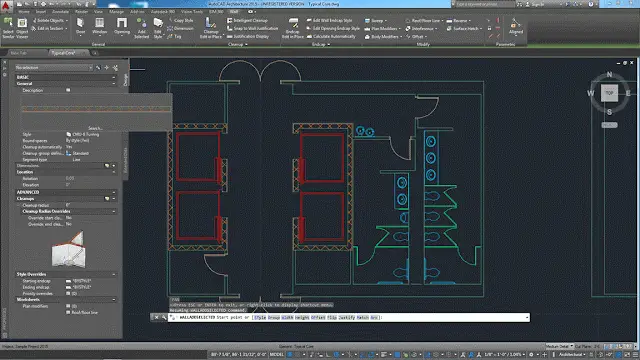
En esta versión se pueden crear losas, pisos, muros, ventanas y otros elementos gráficos muy requeridos en la arquitectura, en cuanto al dibujo y a la estructura arquitectónica, tiene la facilidad de dibujar estos mismos elementos sin construir o cargar bloques, que es lo que se hace en la versión clásica del programa.
Un punto a favor de este AutoCAD es que, si se llega a elaborar un diseño que posee tres dimensiones, es posible tener distintas secciones arquitectónicas y alzados con solo un par de clics, lo cual sinceramente, es relevante a la hora de desarrollar y elaborar planos con todas sus vistas.
Con esta versión puedes estar por delante de los demás en el campo laboral, con todas las facilidades que posee este AutoCAD es más probable llevar la delantera de esta carrera. Recordar que mientras más te documentes acerca de todas las funciones posibles podrás obtener un mejor acabado en el resultado. Estar al tanto de las actualizaciones del programa es muy útil en estos casos también.
No te pierdas nuestra colección de Bloques Autocad 2D Gratis